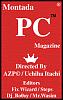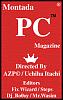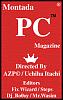Utility bar
وهذه صورة شريط الاختصارات
و الآن مع Relocate software
من هذا الاختيار يمكنك أن تغير مكان برنامج من مكان إلي خر
يعني مثلاً في العادة البرامج تكون في C تستطيع نقل برنامج
من Cإلي D أو إلي مجلد أو أي مكان تريده أنت و سيعمل
البرنامج من المكان الذي نقلته له
و الآن مع خيارات Optimize for peak performance and speedللتعديل و التحكم في الجهاز لزيادة سرعة
و كفاءة أداء الجهاز أيضا
1 – Increase internet speed
لزيادة سرعة الانترنت
1 – Optimization wizard
من هنا سيقوم البرنامج تلقائياً تعديل خيارات الانترنت في
جهازك ليعطيك أفضل أداء
Advanced Optimization Option
من هنا لتعديل خيارات الانترنت ولكن أكثر احترافاً من الخيار
السابق
1 – Specify MTU
هذا الاختيار خاص لتعديل منفذ الذي يستقبل منه جهازك البيانات من جهاز أخر علي شبكة الانترنت أو شبكة Lan و هي شبكة محلية مثلاً بين 10 أجهزة في مكتبة أو مدرسةو من هنا يمكنك تعديل كمية البيانات التي يستقبلها جهازك من جهاز أخر
علي الشبكة و المقصود أنه مثلاً لو كان الجهاز الذي تستقبل
من البيانات مدخل MTU يستقبل أقل من جهازك فسيكون هناك بطء في سرعة الاستقبال لذلك يجب أن يكون مدخل MTU عندك و عند الجهاز الأخر متساوي في كمية استقبال البيانات و بهذا تحقق أفضل سرعة في استقبال البيانات من جهاز أخر علي شبكة الانترنت أو شبكة صغيرة
2 – Specify RWN
هذا الخيار قريب من الخيار السابق لكن هذا خاص باستقبال
البيانات من الانترنت بصفة عامة و هو مسئول عن كمية البيانات
التي يستقبلها جهازك من الانترنت قبل ما تقوم بتفعيلها و هذه البيانات صغيرة جداً و تقاس بالبايت Byte و أقصد بكلمة تفعيلها
أنك لو كنت تقوم بتحميل من الانترنت قبل ما يبدأ التحميل و تظهر لك نافذة التحميل هناك استقبال لبيانات لجهازك من الانترنت و كما ذكرت هذه البيانات صغيرة و لكنها مسئولة عن سرعة التحميل و هذا الخيار يختلف من جهاز إلي الأخر لذلك سأدع كمية التعديل لك أنت عزيز القارئ لتقوم بالتعديل المناسب لجهازك
3 – Specify default TTL
هذا الخيار خاص بالوقت الذي يأخذه جهازك للتحقق من صحةالبيانات و كلما كان الوقت أطول سيكون أفضل لكن قد يسبب زيادة هذا الوقت بعض البطء لآن جهازك يقوم بالتحقق عن صحة البيانات المستقبلة من الانترنت ما إن كانت صحيحة أو خاطئة و مثال علي ذلك لو كنت تطلب صفحة أو تقوم بتحميل ملف من الانترنت و كان الملف أو الصفحة غير موجودين فسيقوم البرنامج من تحقق من ذلك و الوقت الذي يأخذه هو ما يسمى TTL
4 – Enable Blackhole detection
وهذا الاختيار لجعل البرنامج يقوم بالتحقق ما إن كان يعمل MTU بشكل صحيح أم لا و الذي سبق وشرحت ما هو في رقم 1 ويفضل وضع علامة True أي صح عليه لتحصل علي أفضل أداء في استقبال البيانات من جهاز أخر علي الشبكة
5 – Enable automatic MTU
يفضل تفعيل هذا الاختيار لأنه يقوم بالتعديل تلقائياً علي MTU و الذي سبق و شرحت ما هي وضيفته في رقم 1
-------------------------
Internet and network diagnostics
من هنا يمكنك التعديل علي خيارات الانترنت
Traffic analysis
Transfer interval -1
عند تصفحك للمواقع فإنك تقوم بعملية تحميل سريعة جداً
تتم في جزء من المليون في الثانية للصور و ستايل الموقع وغيرها و هذا الاختيار خاص بالتعديل في هذه السرعة
Data Points -2
هذا الاختيار مثل الذي سبقه و لكن يعطيك السرعة بأكثر من ثانية
Network Transfer statistics -3
هذا يعطيك معلومات عن حالة الشبكة عندك من حيث
استقبال و إرسال البيانات
Graph style -4
من هنا يمكنك ان تحدد شكل الصور و الستايل المواقع التي تتصفحها و مثال علي ذلك الفرق في الصفاء الألوان بين ويندوز 98 و ويندوز xp
------------------------
Download speed test
من هنا يمكنك ان تتحكم في سرعة التحميل
باقي الشرح في الرد القادم